黑苹果从入门到精通 篇六:X99八核 iMac Pro 搭建指南
追加修改(2019-12-27 01:52:27):
最近开始折腾OC引导,已经成功搞定了,接下来会写一篇OC引导的注意事项,请注意!在OC文章中我不会再详细讲解每一项的功能,只讲一些我觉得重要的注意点,所以请好好看这篇文章。
-----------------------------------
已经更新到macOS 10.15 Catalina,刚出来的时候比较懒,一直没升级,昨天升级了,一堆出错的,懒的搞再加上时间很晚了就关掉了,今天有点心情上来看了下,其实问题很小,主要问题有:
1.变频出错:其实就是KernelAndKextPatches中关于变频的的补丁失效了,我谷歌查了下,insanelymac上nmano已经更新了关于X99的10.15补丁,更换升级一下就行了。
2.蓝牙失效,无线失效:现在的蓝牙需要在BrcmFirmwareData、BrcmPatchRAM3和BrcmBluetoothInjector三者共同配合,AirportBrcmFixup升级到最新就没问题了,我当时出现了一个很奇葩的问题就是启动关机都会有一段停顿时间,并且开机后WIFI要等好久才出来,我检查了下Kexts发现我RAM3装上后RAM2没删掉,嗯,删掉就一切正常了。
3.声卡失效,升级Lilu和AppleALC
4.显卡只能单屏幕显示:升级WEG
其实很多问题都是我懒导致的,我一没更新Clover二没更新Kexts版本,所以一堆问题出来等我修,你们其实升级前把驱动都升升级,Clover到最新就没这么多屁事儿了。
所以现在已经可以正常使用了。
至于Sidecar的问题,现在有人给出了独显硬解的方法,暂时没尝试过,下次试试
这段时间在备考,所以一直没更新,两个月后我会继续写的,XPS做好驱动更新升级就行了,不要慌
祝大家黑的开心。
追加修改(2019-10-22 20:46:30):
已经更新到macOS 10.15 Catalina,刚出来的时候比较懒,一直没升级,昨天升级了,一堆出错的,懒的搞再加上时间很晚了就关掉了,今天有点心情上来看了下,其实问题很小,主要问题有:
1.变频出错:其实就是KernelAndKextPatches中关于变频的的补丁失效了,我谷歌查了下,insanelymac上nmano已经更新了关于X99的10.15补丁,更换升级一下就行了。
2.蓝牙失效,无线失效:现在的蓝牙需要在BrcmFirmwareData、BrcmPatchRAM3和BrcmBluetoothInjector三者共同配合,AirportBrcmFixup升级到最新就没问题了,我当时出现了一个很奇葩的问题就是启动关机都会有一段停顿时间,并且开机后WIFI要等好久才出来,我检查了下Kexts发现我RAM3装上后RAM2没删掉,嗯,删掉就一切正常了。
3.声卡失效,升级Lilu和AppleALC
4.显卡只能单屏幕显示:升级WEG
其实很多问题都是我懒导致的,我一没更新Clover二没更新Kexts版本,所以一堆问题出来等我修,你们其实升级前把驱动都升升级,Clover到最新就没这么多屁事儿了。
所以现在已经可以正常使用了,不用等KGP的教程了,看我的就行了。
至于Sidecar的问题,在偏好中有随行能连接但黑屏,我看到有人Mac Pro 2013是可以用的,说明其实没核显没T2独显硬解也可以,但是暂时没方法,Mac Pro 2013破解的方法我试了下,好像不行,这个估计得放放。
这段时间在备考,所以一直没更新,两个月后我会继续写的,XPS我就不自己更新了,实在太忙就不重复造轮子了,等darkvoid就行了。
祝大家黑的开心。
前言
六月中旬的时候再做通用黑果驱动教程时,在下文中出现过的华擎Z170 OC Formula炸了,心痛不已,当然怪我自己,因为经常卡-v啰嗦模式,在无法长按Power键关机的情况下我直接断电,结果某次再也起不来了,让我先哭一会儿。
于是我一度想把这个系列鸽了,但是没电脑不行,所以我必然还得重新组装一台。作为一个黑果爱好者,在预算给定的范围内,搭建一台*级完美黑苹果设备一直是我的梦想,既然都要重新装电脑了,那么不如来个一步到位,直接上顶配。
所以我考察了几个平台,Ryzen由于黑苹果不兼容(不要跟我说什么Vanilla可以装,都顶配了必须要完美),直接排除,接下来考察了Z170上八九代ES或者Xeon,还有Z390上9700K/9900K。前者由于ES过于贵(毕竟是个ES),八九代Xeon六月中旬价格也不太好(最近好像降价了),再加上我手头也没有给力的Z170主板了,于是Pass,后者则是纯粹的毫无性价比,首先9900K当时要3500左右,其次发热量实在难以忍受,想全核5Ghz怎么也得开个盖,而且Z390板子查阅资料后发现小问题比较多,于是也Pass。
最终选择了X99平台搭配Xeon E5 1660 V3,看过我以前文章的朋友知道我之前就有帮朋友装过,从现在这个时间节点来看,个人认为X99除了黑苹果以外已经没有任何意义了,Ryzen 3代一处这些老至尊都被打趴下了,Ryzen 3代可能单纯游戏性能确实比不过9900K,但是差距绝对不会太大,再加上Ryzen 2700X降价,X99主板相对而言还是贵了点,老至尊的生存空间再被不断挤压。
不过主板我其实手头以前有存着一块捡漏的华硕X99 Deluxe,满配件只要700块,再得益于Ryzen 3的出现和Ryzen 2的降价,好多LGA 2011 v3的U价格都不断下行。在闲鱼找了几天,终于找到了一颗E5 1660 V3 QS, 1100到手。
看到这里不太了解的人可能想问,难道X99比前面的Z390 Z170好黑吗?事实上X99这类至尊平台黑的难度非常大。但是!Tonymacx86上的KGP大佬出了一个X99/X299 黑苹果教程,这个教程非常详细,而且非常完美,几乎做到了黑苹果机器的登峰造极,个人觉得这个教程就值1000元!
而LGA 2066的CPU相对来说比较昂贵,所以并不是特别推荐,相比较而言物美价廉的X99就成为了我的选择。
最后再次声明,这个教程借鉴了KGP X99 iMac Pro Building Guide,虽然教程很好,但是由于KGP很多地方没解释,我也踩了非常多的坑,如果你有兴趣、有能力,可以将两篇文章放在一起阅读,我对一些浪费了我很多时间的地方都有解释和帮助,能更好的构建黑苹果系统,整个黑苹果花了我一周的时间,希望诸位看完我的教程时间能更节省。
如果你不想装X99黑苹果,也希望能阅读完这篇文章,因为这篇文章才是真正的黑果应该有的流程,读完这篇文章,起码你能对黑果的完整流程有个大致的掌握。毫不夸张的说,市面上80%的黑果都是能开机,显卡声卡网卡能驱动就拉倒的机器,细节部分都没有经过打磨,然后自称99%完美,更别提那些淘宝商家,能开机就算运气了。
硬件介绍
CPU:Intel Xeon E5 1660 V3 QS
散热:酷冷至尊 Nepton 280
主板:华硕 X99 Deluxe
内存:海盗船复仇者 RGB DDR4 3000 2*8G
显卡:蓝宝石 RX 580 8G 超白金
SSD:Intel 750 PCI-E/三星 PM963 960G
SSD:闪迪至尊超极速480G/Intel S3610 1.6T
雷电:技嘉 GC Alpine Ridge
机箱:月光宝盒 曜
电源:EVGA 850 P2
装机过程就不写了,心里难受,这波黑果折腾的我血亏,钱包都要受不了了。我们直接从黑果开始讲起。
华硕BIOS修复
BIOS主要有两个部分需要修复:第一个是CPU微码升级,CPU微码是识别和控制CPU的BIOS补丁,如果是诸如5820K/5960X等OC CPU,那么我们需要及时更新CPU微码保证在进入macOS或Windows后超频是有效的,如果是鸡血BIOS,则不需要考虑这部分,该怎么样还是怎么样。(譬如Broadwell-E处理器如果不更新微码安装1903版本的Windows,在BIOS中的超频是无效的,进入系统后仍然是默频,Hasswell-E则不存在这个问题)
首先需要从官网下载最新的BIOS,然后接下来我们需要借助两个工具:UEFI BIOS Updater和MMTools,这两个工具都可以在win-raid上下载,将UBU、BIOS和MMTool都放到同一个文件夹下,其中MMtool需要根据版本不同进行重命名,我比较推荐MMTool v5.0.0.7版本(因为最新的那个版本我重命名后UBU仍然找不到),需要重命名为mmtool_a4.exe,目录结构如图所示。(注意!重命名是必要的,你直接将其放进来UBU.bat是会报错的)
接下来我们将X99-DELUXE-ASUS-3902.CAP拖到UBU.bat上,UBU就会对这个BIOS进行分析,一段时间后现实如下图所示。
按任意键继续后出现如下选项,我们选择5-CPU MicroCode
UBU给出了在BIOS中所有存在的微码,可以发现,有不少的缺失,我们可以选择C来创建ffs形式的微码,并将其插入BIOS中。
其实这些微码都存在于Files/Intel/mCode目录下,接下来我们选择R - Start replacement
结束后重新返回微码扫描页面,发现已全部打上最新的微码
微码补丁结束后选择0返回主菜单,主菜单中我们需要选择0-Exit后选择1-Rename to ASUS USB BIOS Flashback。
最后我们就会在UBU文件夹中得到了Patch后的CAP
接下来我们需要对X99D.CAP解锁MSR 0xE2,在华硕全系主板上,这个寄存器都是锁住的,而macOS实行电源管理需要对这个寄存器进行读写,所以如果BIOS中有CFG-Lock这个选项,请调整为Disable,如果没有,我们就需要在config.plist的KernelToPatch中添加"xcpm_core_scope_msrs © Pike R. Alpha"并勾选KernelPM。我们还可以使用UEFIPatch对BIOS进行解锁。
首先下载CodeRush's UEFI Patch,这是一个UNIX脚本,所以请使用macOS执行,将其解压开,将前面魔改好的X99D.CAP放入同一个文件夹,然后在Terminal中cd进入该文件夹,执行
./UEFIPatch X99D.CAP
之后我们就会在文件夹下得到X99D.CAP.patched这个文件,重命名为X99D.CAP,然后使用UEFI Flashback刷入修改后的BIOS到主板中。
华硕的Flashback是一个非常好用也非常难用的功能,好用在于它大大简化了刷坏的情况下维修的难度,也方便不同代CPU升级时手头没有合适CPU可以点亮机器的尴尬处境,难用在于它对U盘的兼容性差到了一定程度,而且参考资料少,这里我做一个最终的总结,只要满足以下三点:
1. Flashback首先需要找到专门的USB口,例如在X99 Deluxe的说明书中,指明了如下USB口为Flashback专用。
2.制作好的文件必须要按照一定的命名规则,参考资料来源于2016 X99系列Flashback文件名,经过实测,X99 Deluxe使用X99D.CAP没有问题,X99D.ROM没有测试过。
3.满足U盘兼容性,正常情况下,如果你没有插U盘直接按Flashback按钮,那么指示灯会连续闪五下后常亮,如果你插了不兼容的U盘按Flashback按钮,那么指示灯会闪3-4下后常亮,只有你使用了兼容的U盘并存放有对应文件名的CAP BIOS文件,那么会连续闪烁大约1-2分钟,刷写完毕后指示灯熄灭,一般推荐使用USB2.0 U盘,TF卡转USB也可以,但是本人手头TF转U盘和普通的2.0U盘都刷写失败不兼容,直到使用了闪迪CZ60 32G才成功(不是CZ600,长得一模一样,但是速度超慢,USB2.0的,上一代产品)
只要你确保前面两点没做错,不停换U盘就行了,我换了大概10个U盘才找到合适的。
CPU超频及BIOS设置
X99超频比较繁琐,通用的思路是超主频-超RING-超内存,X99本身属于老平台了,所以超频的参考资料相对也比较丰富和齐全,所以这里给大家三个链接供大家参考:
但是由于使用的是RX 580显卡,所以本人并没有一顿猛超,超频最大的作用在于游戏,而这张RX 588充其量就是一张甜品卡,个人觉得Haswell 4Ghz的单核性能足以压榨出RX 588全部的潜力,真往4.4 4.6上冲可能能上,但是发热量也会暴增。
得益于华硕主板自带的Ai Suite,这颗U我采用软件探体质,Ai Suite会进行调节和烤鸡,结果是在4.2Ghz出现了电压拐角,4.3Ghz的电压大幅提升,有了体质后我在BIOS中电压使用Auto,只调42核心倍频和40缓存倍频,内存开启XMP(内存纯粹是超不动,1.35V到2666就上不去了,时序都到了16-20-20-38了,还特么是正宗的三星B-Die颗粒)。
先将BIOS载入默认设定,然后BIOS设置如下
首先要注意C State,按照我以前的经验EIST是影响超频的,所以一定要关掉,但是C State应该是不影响的,由于我的粗心,我再Package C State Limit中选择了C6 (Retention) State,导致超频无法进系统,不清楚具体原因,这块差不多浪费了我两小时。
其次是Above 4G Decoding,这个很重要一定要开启,算是一个原作者的发现吧,2016年我们玩X99黑苹果的时候都是遵循NickwoodHam编译的Aptiofixdrvfree-2000.efi,这就导致变频、识别等等功能会出错,现在开启这个后使用AptioMemoryFix.efi基本上没有问题。
至于VT-D我这里是没有关掉,如果没有关VT-D需要在config.plist-Boot Argument中添加dart=0。除此以外X99需要添加npci=2000,不过在EFI中都已经添加了。
CPU SVID Support:在原文中提示需要打开这个BIOS选项,才能实现IPG正确显示,我具体没做过测试,关掉是否会IPG失败不清楚,有兴趣的可以试试,评论可以告诉我。
安装macOS Mojave
这里我只讲EFI的配置,如何创建macOS U盘,请复习之前的文章,这里不再赘述。
首先我们需要下载KGP在Github上的仓库:X99-EFI-Folder-Distribution,找到适合你安装版本的EFI,例如我这里采用EFI-X99-10.14.5-Beta-iMacPro1,1-050419.zip,将其解压开来。使用Clover Configuration打开EFI/Clover/config.plist
拿到任何一个EFI后最重要的一件事情就是生成三码,首先在SMBIOS里面我们看到Series Number和smUUID都是空着的,我们可以按Generate New就可以生成符合iMac Pro的Series码。在System Parameters中我们也需要Generate New Custom UUID,最后再到RT Variable中Generate ROM From SMBIOS(注意不是get from System)。正确的三码是实现iMessage FaceTime的前提条件,错误的三码甚至会导致Apple ID被封。
接下来我们需要针对完善的CPU变频进行一些设置,这篇文章所讲的只针对X99的Haswell-E/EP和Broadwell-E/EP变频设置。macOS的变频用了一个很蠢的办法,就是一个CPU对应一个变频设置,也就是说Apple没用过的CPU都没有变频文件,Apple用过的CPU会逐步添加进来,这就导致很多新的CPU或者Apple根本没用过的CPU必须要仿冒,但是仿冒不一定会效果好,毕竟CPU之间的差异还是存在的。
针对X99平台而言,Haswell-E/EP属于原生支持的列表,我们从下拉菜单中也能看出,可以仿冒的CPU中包含0306F2 Haswell-E,前面认真刷过BIOS的一定能想起来,306F2就是Haswell-E的微码,所以本质上,CPU正常变频需要BIOS微码和正确的CPUID,如果没有对应的CPU ID,例如Broadwell-E/EP系列,那么我们就需要在FakeCPUID中输入0x040674,如果我没有弄错406应该就是Broadwell-E/EP的微码前三位,至于74代表什么,从哪里发现可以使用的,这我就不太清楚了。
如果前面BIOS中你没有解锁CFG-Lock(MSR 0xE2)Disable选项,或者BIOS中没有,你又不想进行麻烦的BIOS解锁刷写,那么我们就需要勾选KernelPM的同时,在KernelToPatch中解锁xcpm_core_scope_msrs。请注意!!!已经在BIOS中Disable CFG-Lock的请不要操作这一步。
除此以外,KernelToPatch中还有默认打开的其他四个XCPM补丁,KGP要求Broadwell-E/EP处理器的必须都要使用,但是我是Haswell-E/EP的1660 V3,我尝试了Disable那两个SMT的补丁,貌似也没事,但是以防万一,这四个默认打开的还是保持不变。
接下来是最坑爹的一项,就是在这里默认关闭的_xcpm_bootstrap补丁,按照KGP的教程,他完全没有说这一项到底要不要,但是我在Github ReadMe的最下面,KGP指出:
_xcpm_bootstrap kernel patch seems still required for some Haswell-E CPUs, e.g. i7-5820k.
_xcpm_bootstrap Kernel patch for Broadwell-E is also obsolete and can remain disabled.
这就很坑爹了,5820K的用户也就算了,其他的Haswell-E用户怎么知道是否需要,事实上,我一开始没有自习看Github Repo中的ReadMe,因为按照我的理解,教程肯定包含了所有的信息,结果安装完毕后XCPM各项kexts都已经加载,但是XCPM没有实现,最后尝试开启这一项补丁后,1660 V3就可以正常变频了,所以我的建议是Haswell-E/EP用户都要勾选这一项,这里浪费了我整整一天半的时间。
重新回到KextsToPatch,默认已经开启了SSD Trim和IOPCIFamily Patch,IOPCIFamily Patch是所有X99用户都需要的,因为PCI-E通道数过多,所以这里进行了修复,以防启动时卡PCI-E Bridge begin xxxxxx(好像是这个名字,在16年我玩X99的时候无数次卡在这里,就是解决不了)。SSD Trim则是可开可不开,因为第三方的SATA SSD,macOS默认是不支持SSD Trim的,我这里使用了Intel 750这种PCI-E固态,所以我完全没必要开。
在关闭的补丁中还有3个USB Port Limit Patch,就是俗称的USB补丁,因为macOS只支持15个USB通道,这个USB通道我们以后再解释,因为通道并不等于实际的USB口,有些USB口是通过第三方芯片转接出来的,所以一个通道代表了很多的USB口,而原生连接在南桥上的USB又要根据2和3的不同占用不同的通道。Type-C、雷电、蓝牙等等又要占据不同通道,所以这里为防止你使用的USB正巧超出限制不能使用,我建议三个Patch全部打开,但是记住!不同版本USB Patch Limit是不同的,所以在使用前请检查你所安装的版本的USB Limit Patch。
最后,为了让关于本机中能正确显示这颗CPU,所以我们还在要在CPU Section中填入正确的CPU Type,我使用的是E5 1660 V3,是5960X的马甲,我选用了0x0A01,但是我不确定如果你使用0x0705是否会显示5960X,个人认为这一项跟XCPM没有特别大的关系。
Haswell-E:
- Core i7 Extreme (5960X, 5930K, 5820K): 0x0705
- Xeon E7: 0x0501
Haswell-EP:
-Xeon E5: 0x0A01
Broadwell-E:
- Core i7 (6950X, 6900K, 6850K, 6800K): 0x0706
Broadwell-EP:
- Xeon E5: 0x0A01
最后,我们需要在ACPI Section中勾选SSDT-Generate Options中勾选PluginType
如果你像我一样使用RX 580等Polaris架构显卡,请在Graphics中勾选RadeonDeInit。
至此,config.plist的设置已经完成,至于Kexts则可以根据自己的需求进行微调,例如X99 Deluxe自带BCM94360HMB,那么我们可以添加Airport kext让无线能正常使用。
Mojave完善过程
1.XNU CPU Power Management
如果你在BIOS中正确的设置了C State和EIST,并且前面EFI也参照了教程设计,那么安装完后XCPM应该是正常开启的,可以通过如下方法进行验证。
1.在Terminal中输入sysctl machdep.xcpm.mode,如果XCPM正常,应该返回1。
2.使用IORegistryExplorer.app观察CPU00@0这一项,如果XCPM正常,其Properties Plugin Type应该是0x01,KGP教程貌似漏写了这一点。
3.在Terminal中输入kextstat|grep -y x86plat,如果XCPM正常,我们应该能看到返回显示已加载X86PlatformPlugin和X86PlatformShim,你也可以在关于本机-总览-系统报告-软件-扩展拉到最下面观察是否加载。
4.在Terminal中输入kextstat|grep -y appleintelcpu,如果XCPM正常,应该没有任何返回。
5.在Terminal中输入sysctl -n machdep.xcpm.vectors_loaded_count,如果Frequency-Vectors被正确加载,应该返回1。
6.如果XCPM正常,那么我们可以使用Intel Power Gadget和iStat Menu观察CPU频率和功耗,正常情况下,频率应该在不停变动,并且低负载功耗大约50W,温度50度附近,负载非常低。
如果XCPM不正常,例如最开始我没有解锁Haswell特有的那项补丁,那么会造成功耗保持在140W+,温度在75度以上,频率始终维持在4.1Ghz。前面的六项特征,除了Properties Plugin Type和x86Platform特征正常外,均不正常。
2.定制USB控制器
前面说到过,macOS只支持15个通道的USB,而正常X99 USB通道一般来说都是超出这个数的,所以我们有两条路:第一是使用USB Limit Port Patch解锁USB 15通道限制,但是这个补丁会随着macOS版本不同而改变,所以个人并不推荐这样做,因为你一升级很有可能造成USB出错。
第二个方法是定制USB,这条路可以参照RehabMan的SSDT patch USB也可以参照KGP的kext Patch。这里我选用了KGP的方法,当然两种方式的效果是完全一样的,由于KGP的方法较为少见,比较通用的是RehabMan的方法,所以我这里就不再赘述kext定制过程,请参照XHC USB Kext Creation guideline方式进行定制。
除此以外,KGP还给出了一个XHC-USB-Kext-Library,包含了一系列定制的USB Kexts,我也将我做好的X99 Deluxe USB Kexts提交了Pull Request,未来应该会被Merge进现有的Repo中。
3.NVME图标外置变黄色
大家应该知道,macOS对于外置的设备都是使用黄色磁盘来表示的,但是由于种种原因,使用NVME协议的固态通常在macOS中会被错误的识别为外置磁盘,这就让人很不爽,我们需要使用SSDT对其进行修复。
首先需要下载SSDT-NVMe-extern-icon-patch.aml。然后我们需要使用IORegistryExplorer.app,搜索nvme,我们就可以找到NVME设备对应的ACPI路径,由于我已经做好了SSDT,所以只能盗用KGP原图作为例子。图片中的路径为PCI0@0 > BR1B@1,1 > H000@0。
接下来我们需要修改SSDT-NVMe-extern-icon-patch.aml,使用MaciASL打开这个文件,显示如下,我们需要将红字标出部分,分别用对应的ACPI路径进行替换。注意这点非常重要,我们之后所有的SSDT替换都需要遵循这个思路。
保存并将其存放到EFI/Clover/ACPI/patched文件夹中,重启,我们会发现NVME设备已经正确识别为内置设备,如果你有两个NVME,只需要将整个Scope复制一遍到下面再修改为对应的NVME设备ACPI路径即可。例如我的aml如下:
4.GC Alpine Ridge/GC Titan Ridge雷电扩展卡
雷电3扩展卡是一个非常小众的设备,只有一些视频音频创作者和5K显示器使用者才会用到,总体来说使用体验很烂,不过并不是烂在功能,而在于繁琐困难重重的雷电3扩展卡兼容性,第一代雷电3扩展卡例如技嘉的GC Alpine Ridge,都要求主板上存在TB_Header才能使用,不过即使存在这个插口,我也发现了很多不兼容的情况,这里按下不表。如果可以尽量购买GC Titan Ridge,第二代雷电3扩展卡,相对来说兼容性更好,而且不需要TB_Header也能使用,X399如果想加雷电3必须使用这个。总之,不是必须需求或者非常了解雷电卡的请跳过这一段。
首先我们需要插上雷电3扩展卡,然后在BIOS中进行设置。当你插上雷电3扩展卡后,华硕的主板在Advanced中就会出现Intel Thunderbolt选项,然后如下设置,重启进入Windows。
按理说应该正常识别了,结果我这张GC Alpine Ridge在Thunderbolt控制软件中毫无显示,最后我通过连接Type-C设备成功激活了这张雷电卡,所以如果雷电3扩展卡不认,请尝试连接Type-C设备进行激活。
5.ACPI表修复与完善
接下来我们需要对ACPI表进行完善,使之更加符合Apple设备的ACPI命名规则。
首先使用Clover Configuration将所有DSDT Patches中的补丁全部打开。
我们需要下载KGP/X99-System-SSDTs,这里面包含了所有需要的SSDT Patch。我们需要针对PCI设备进行修复,使之正常或者更好的工作。需要注意,由于不同的主板ACPI不同,所以下面的SSDT可能需要根据IORegistryExplorer进行ACPI路径修改。
a).DTDG SSDT
SSDT-DTPG.aml是所有SSDT表均需要用到的Function,所以请第一个添加到EFI/Clover/ACPI/patched文件夹中。
b).音频SSDT
音频需要使用到SSDT-X99-HDEF.aml,它的作用是将ACPI表中默认的音频名AZAL改为HDEF,这个aml不需要进行任何修改,直接添加即可。
c).显卡SSDT
由于我使用的是RX 580,所以我们这里要用到SSDT-X99-RX580.aml,其中我们需要修改显卡的ACPI路径,这个路径需要使用IORegistryExplorer查看。这里放上对比图,左边是适合我这台电脑的SSDT,右边是原生的SSDT,可以看到我修改PCI0.BR3C.D077 -> BR3A.D080,H000和H001如果你没有在ACPI表中看到也请保留下来,不然修改不成功,具体原因我懒得解释。
其实这个SSDT完全可以用Lilu+WhateverGreen替代的,如果你懒,完全可以用Kexts的方式跳过。
d).网卡SSDT
X99普遍是i218v有线网卡,所以SSDT-X99-ETH0.aml来实现GLAN -> ETH0的命名替换。
e).SATA SSDT
为了充足的扩展性,*级主板一般除了原生的SATA控制器外还会添加第三方SATA控制器,如果是针对华硕X99 Deluxe/X99A II等主板,可以直接使用SSDT-X99-SAT1.aml进行命名替换,如果你不想做这个替换,尽量避免使用这种第三方芯片控制的SATA接口,其实个人认为这个SSDT无关紧要。
f).NVME SSDT
之前我们修复了NVME外置磁盘的问题,接下来我们要将其内建,这里使用到了SSDT-X99-ANS1.aml,但是我们需要对其进行小小的修改,以本机为例,在没有这个SSDT的时候,我们可以发现IORegistryExplorer中NVME的路径为PCI0.BR1B.D075,正巧就是SSDT-X99-ANS1.aml中默认的路径,所以不需要进行任何修改,直接放入patched文件夹重启,发现IORegistryExplorer变成了PCI0.BR1B.D07D,和SSDT-X99-ANS1.aml中默认的不同,这时我们就需要修改SSDT-X99-ANS1.aml中第25行ACPI路径PCI0.BR1B.D081为PCI0.BR1B.D07D,同时还要修改下面Scope函数中对应的名称。
请注意,我们这里实现了D075->D07D->ANS1的两步修改过程。
编译保存通过后再次重启,在IORegistryExplorer中我们就能看到真正原生内建的PCI-E NVME设备。
由于我有两个NVME固态,所以除了ANS1外我还有ANS2。
g).XHCI SSDT
此前我们已经定制了USB通道,使其满足macOS 15通道数,这里我们需要将XHC控制器内建为PCI设备,这里要用到SSDT-X99-XHCI.aml,一般来说该文件不需要进行修改。
在定制USB通道的过程中,我发现了主板最后有两个USB 3.0口不走任何通道,而是外挂在PCI0.RP07.D08D这个设备下,我猜测这里使用到了第三方USB芯片,转出来这两个USB口,所以我还需要SSDT-X99-XHC2.aml,并且我根据这个PCI设备的ACPI路径对SSDT-X99-XHC2.aml进行了修改,修改结果如下:
h).WIFI SSDT
如果你使用了原生免驱PCI-E无线网卡,那么就需要SSDT-X99-ARPT.aml来实现正确内建。
如果你像我一样使用的是BCM94360HMB等非免驱卡,那么只需要加入AirportBrcmFixup.kext即可正确修复内建。
i).雷电3扩展卡 SSDT
这里我们要用到SSDT-X99-TB3HP.aml对雷电3扩展卡进行正确的驱动,由于雷电3扩展卡也有USB的属性,所以如果不正确处理会造成睡眠的秒醒。
这里我也踩了很多坑,整整耗费了半天时间,根据IORegistryExplorer.app我看到雷电卡挂载在PCI0.BR2A.D07E下,所以我草草将第25行的ACPI路径进行修改,由于我没有看到第26行BR2A.H000设备的真实存在,所以我草率将其删掉了,结果造成无法正确驱动,实际情况是,虽然在IOServices中,雷电卡没有这个ACPI路径,但是在IODeviceTree中,雷电卡的的确确有H000这个ACPI路径,所以请务必保留第26行,不然不会正确驱动。
所有SSDT驱动后,我们可以在关于本机-系统报告-PCI中看到如下图所示:
最近我做了测试,如果删掉SSDT-X99-RX580.aml,那么PCI中显示如下,可以看到本来是RX 580 Audio的地方变成了pci1002,aaf0,这个设备本质上是RX 580的Audio输出,但是实际上HDMI输出未受影响,我未来会使用WhateverGreen进一步测试。
最终成果
只要依照KGP和这里的步骤来,所有功能都应该是正常的,如果有和我一样的配置,特别是华硕X99 Deluxe主板的朋友可以留言找我要EFI,这样可以省下定制USB、SSDT ACPI路径修改等等,当然由于挂载的位置不同,也有一些地方需要小小更新。
Thanks to @KGP for his excellent job. Wonderful Hackintosh. Enjoy yourself.
写在后面
有些人问我关于声卡驱动制作、USB定制等通用驱动教程还写不写,这个会写的,只是我首先想把我自己的设备搞好,另外更多的积累一些经验,因为黑苹果这一块厉害的无私的人确实非常非常多,我还需要更多的学习才能写的更明白、更清楚。同时由于本身学习压力也比较重,所以好多时候老想着鸽了算了。
下一篇应该马上会到来,明天我定的XPS 9360顶配即将到货,这款机器EFI不少,github@darkvoid有一个repo包含了绝大多数的设置,但是没有一个很好的step by step教程,最后祝大家黑的愉快!



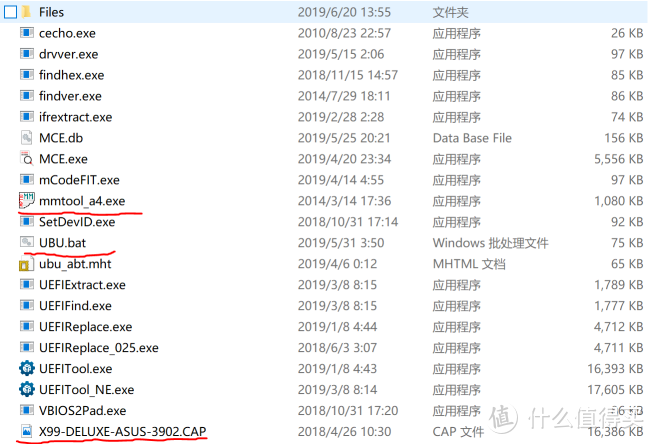
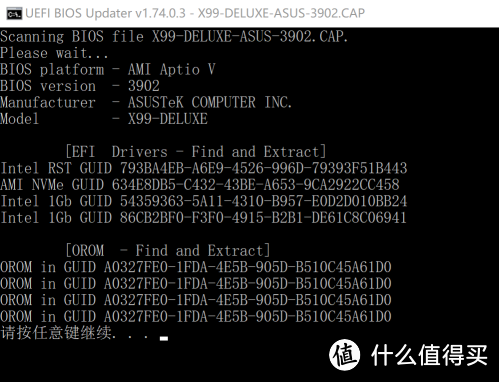
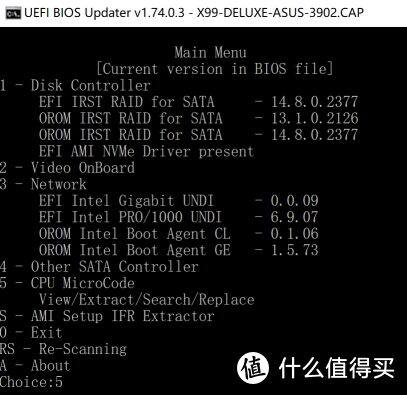
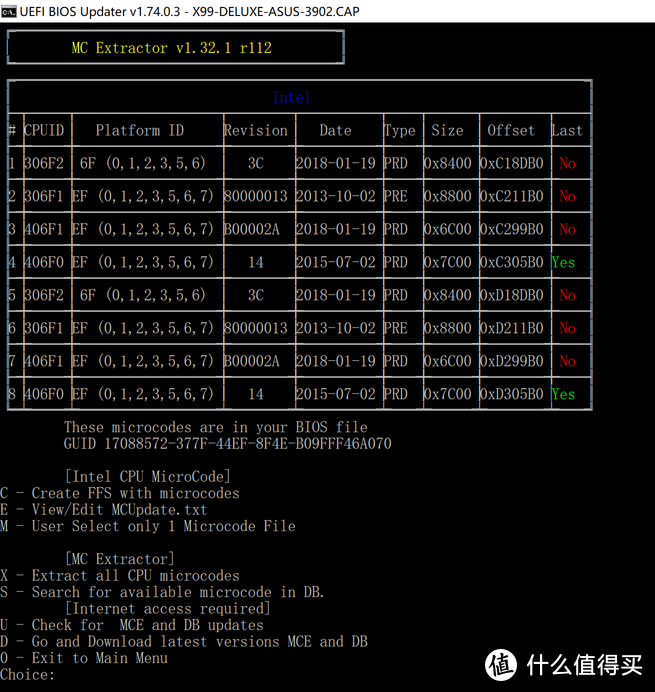
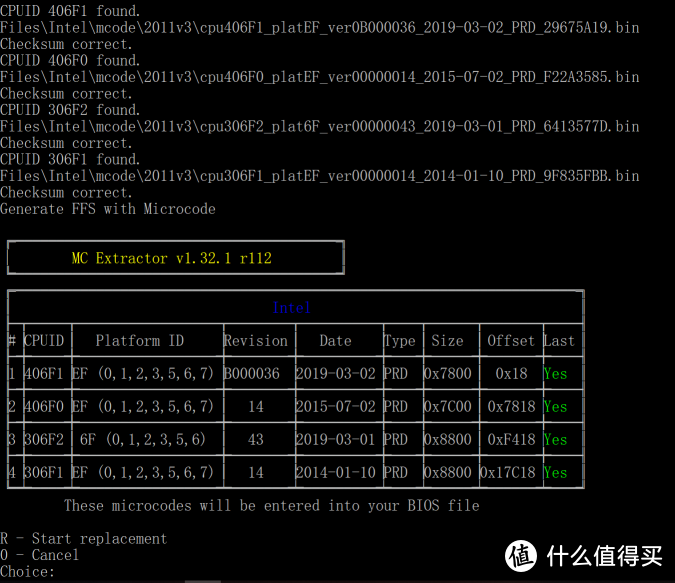
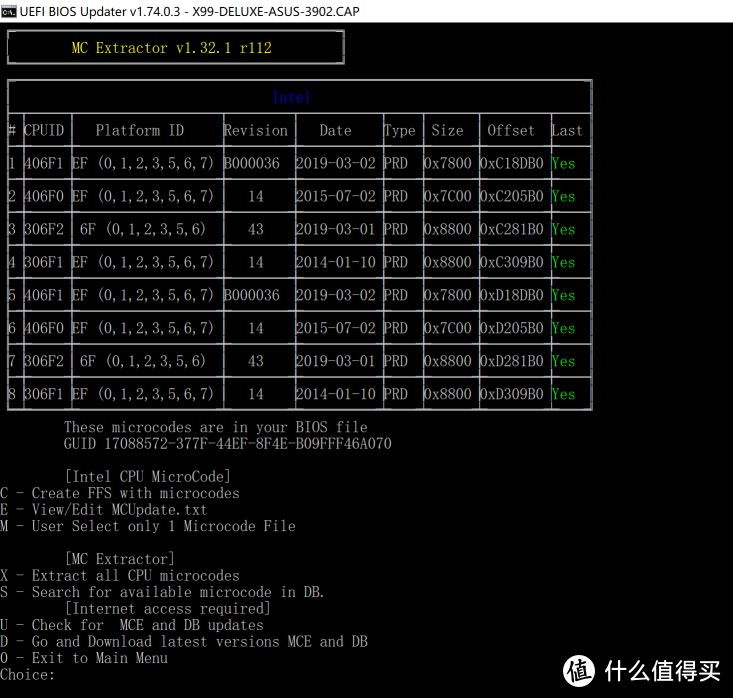
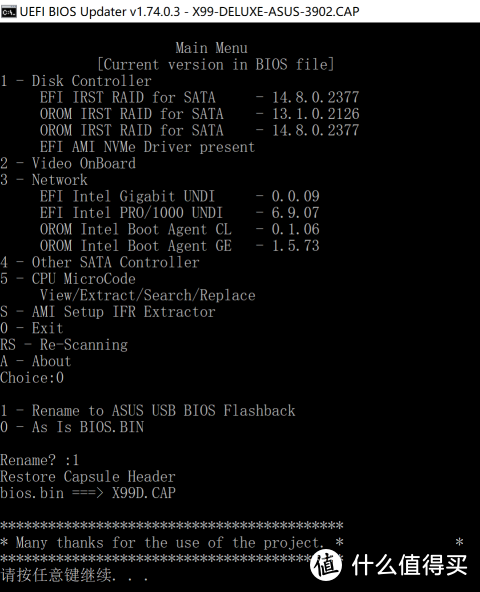
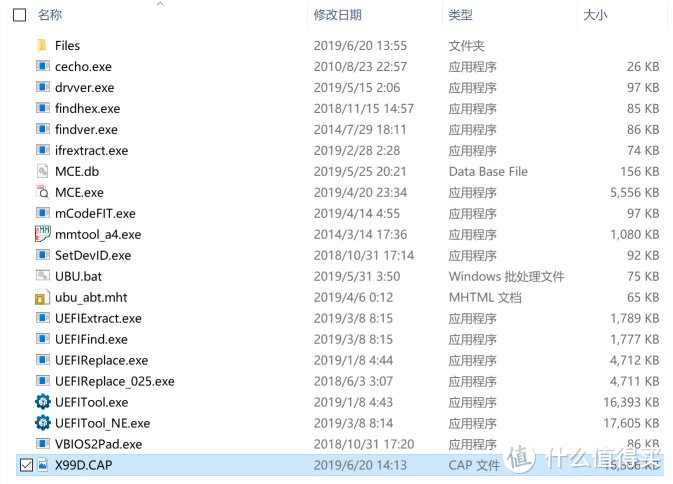
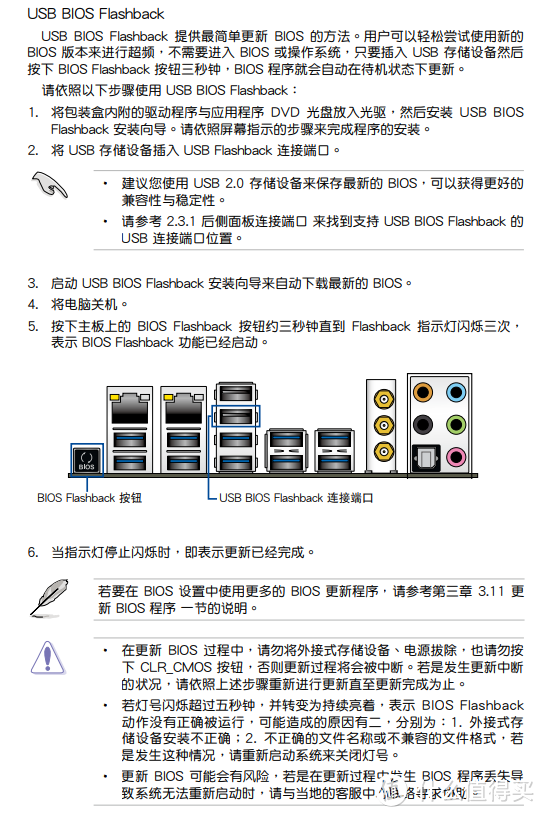
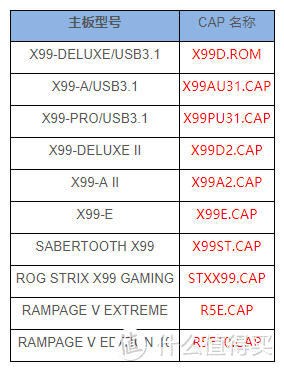


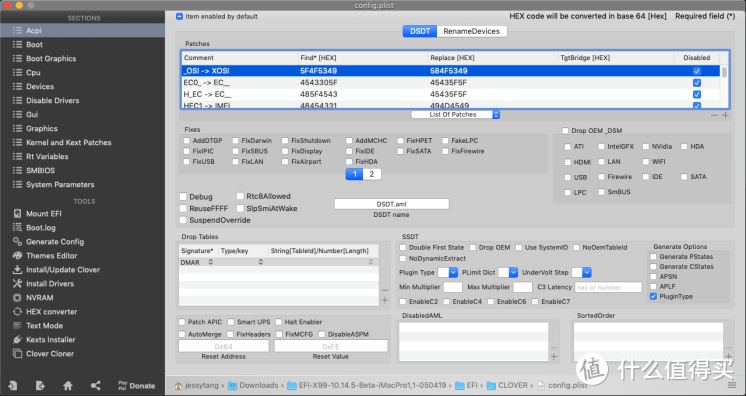
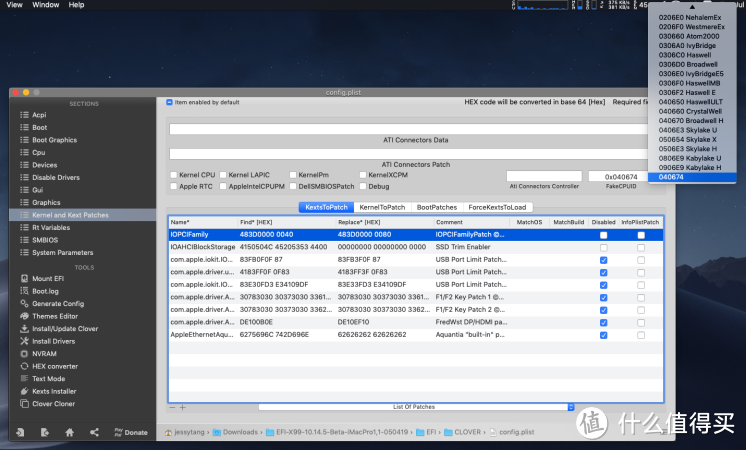
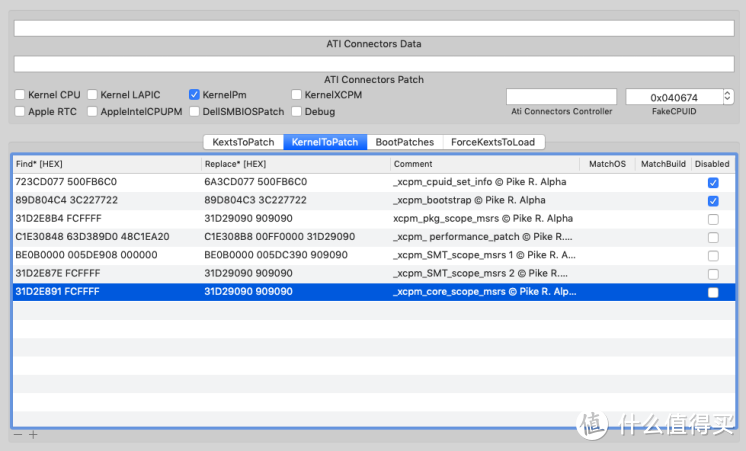
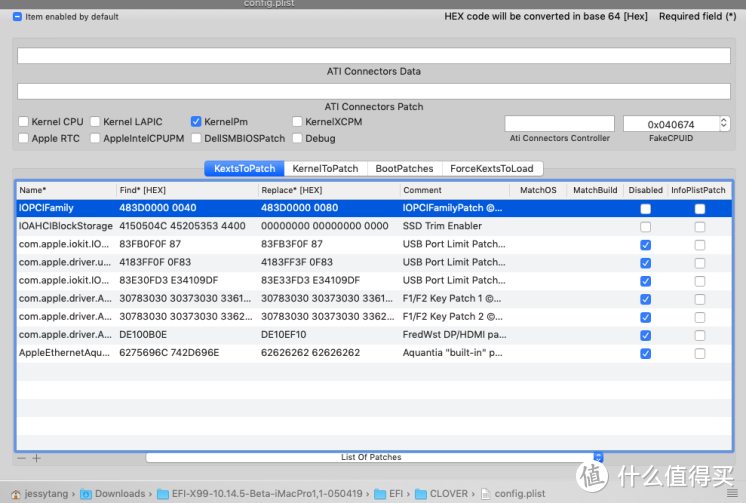
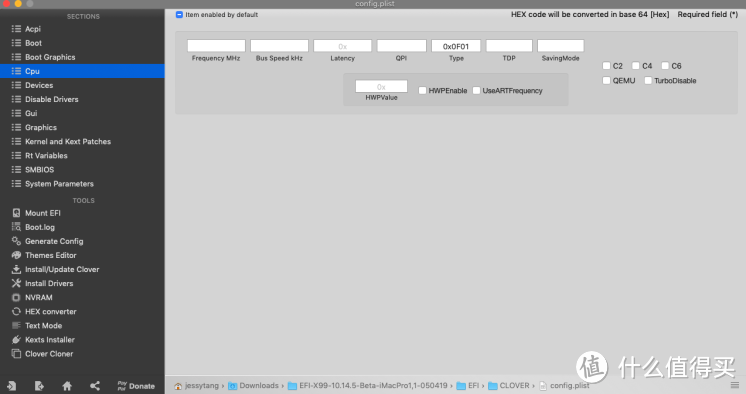
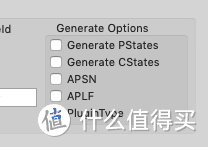
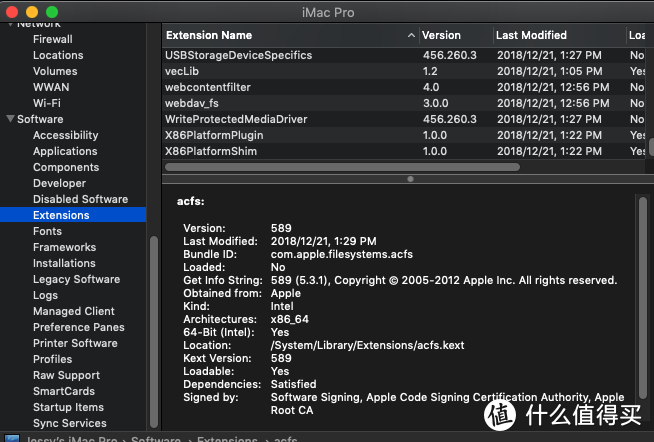
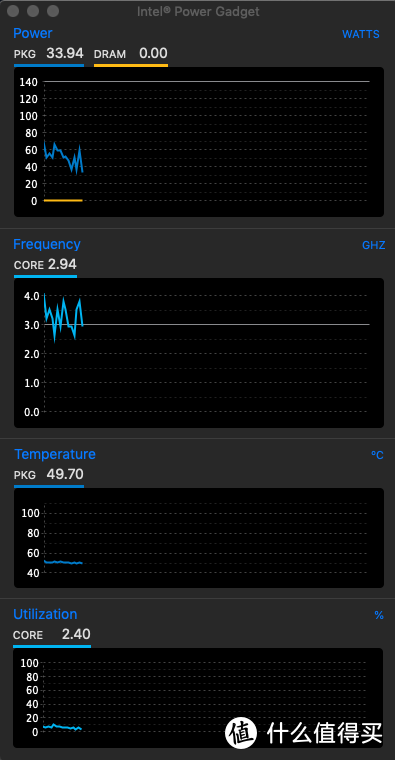
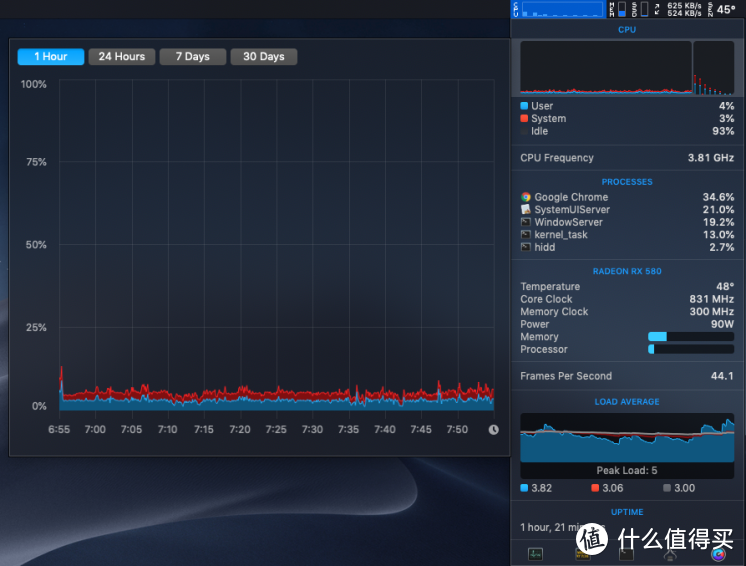

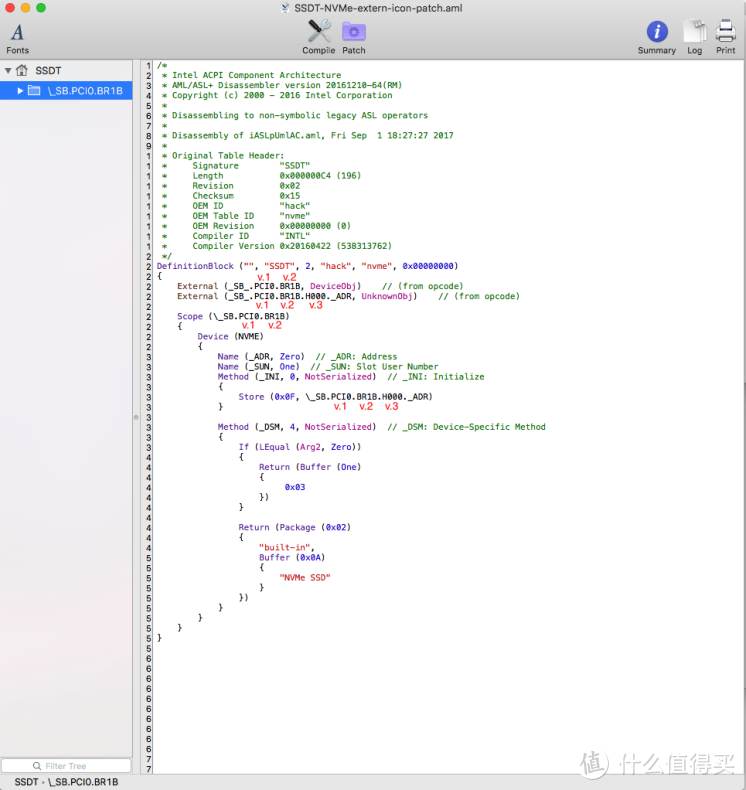
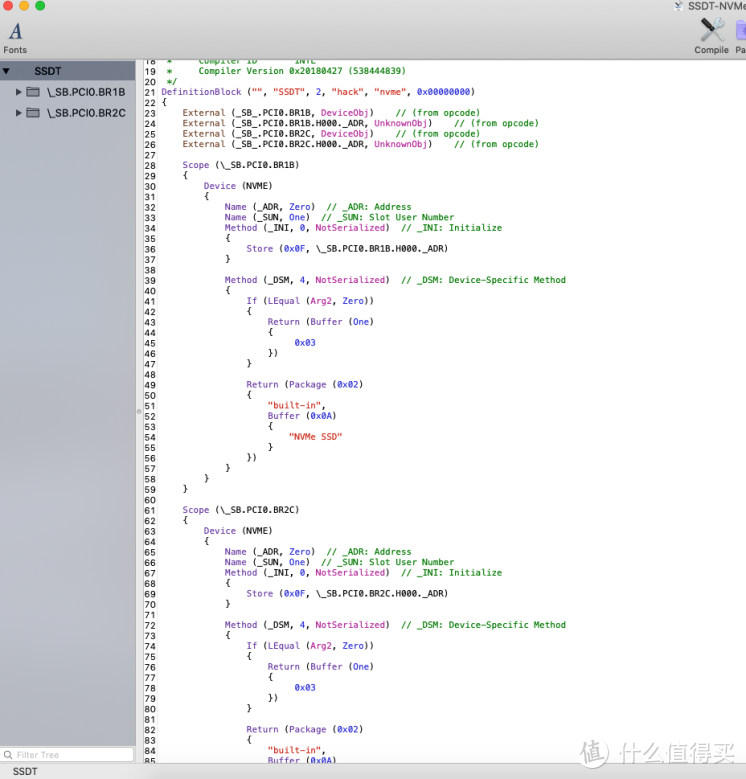
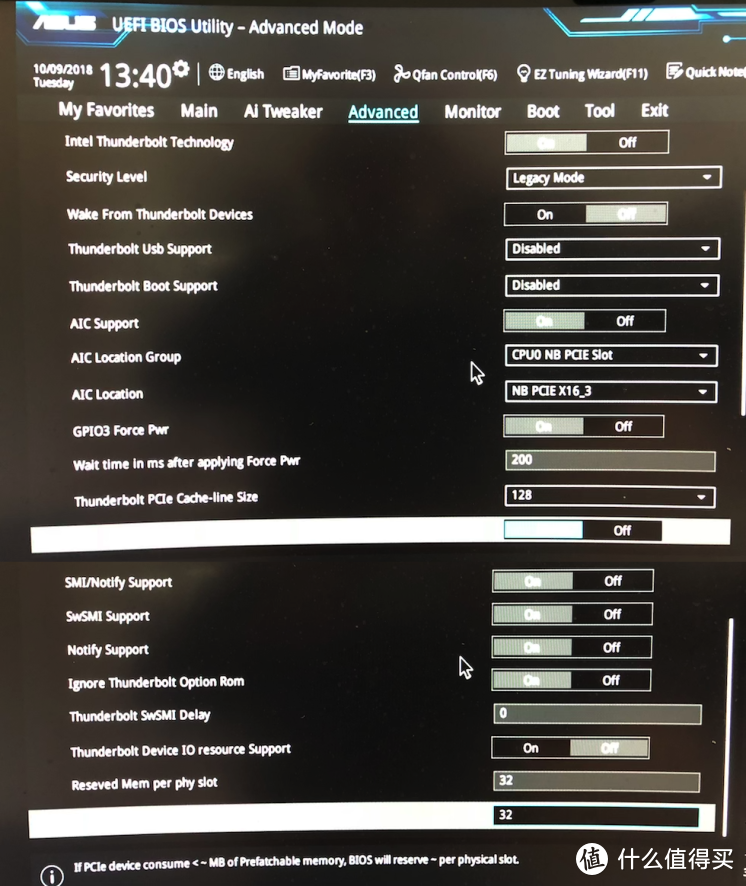
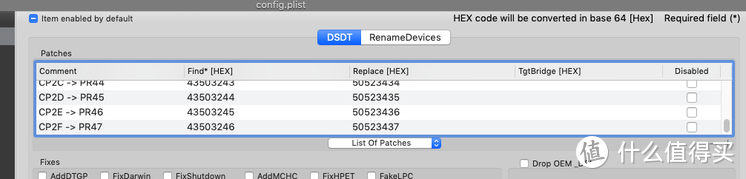
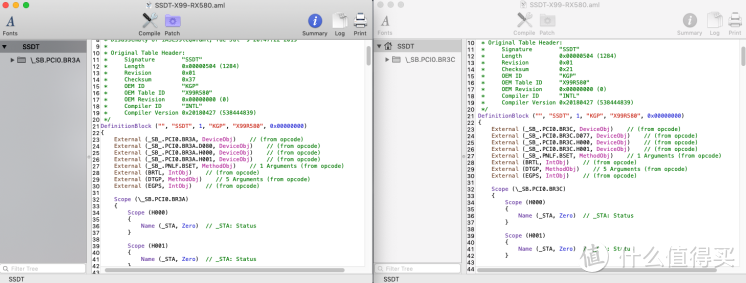
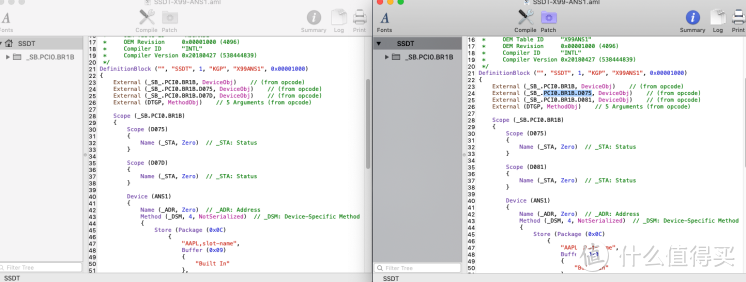
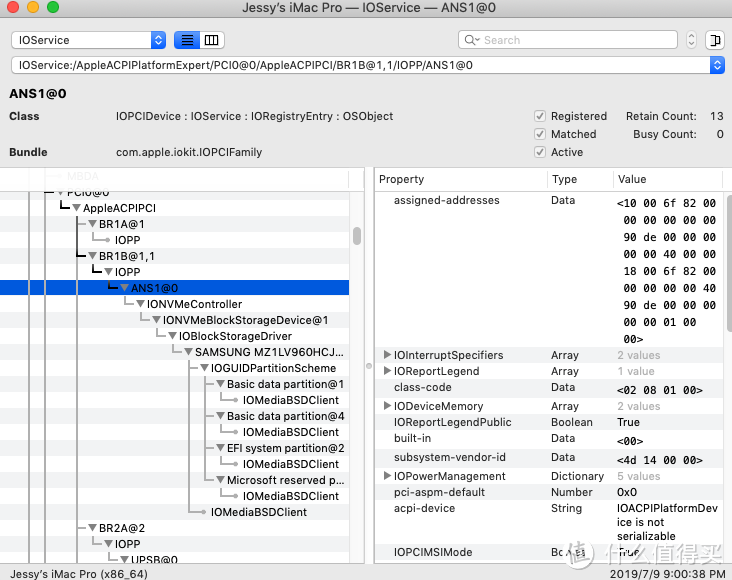
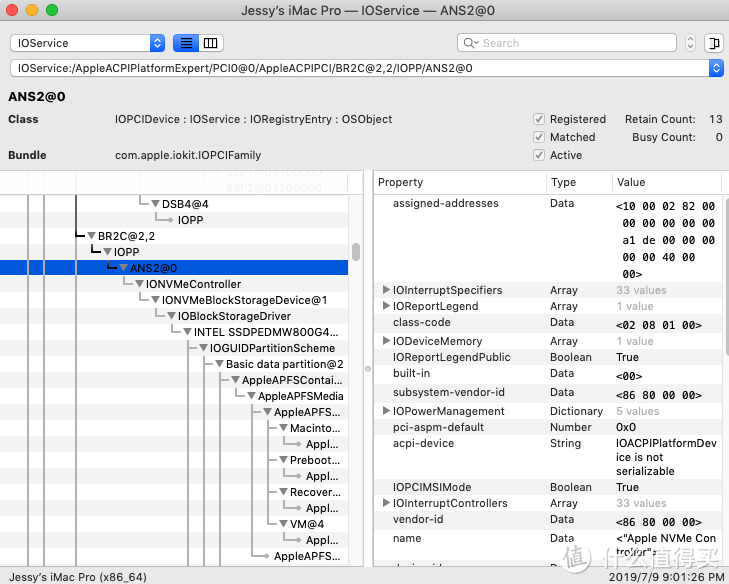
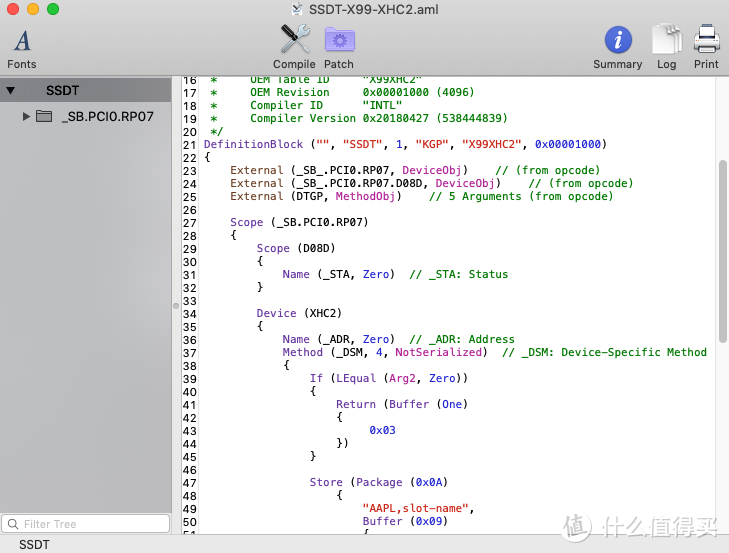

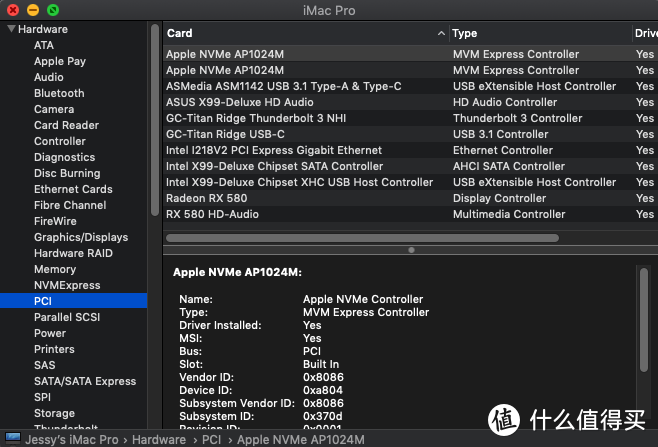
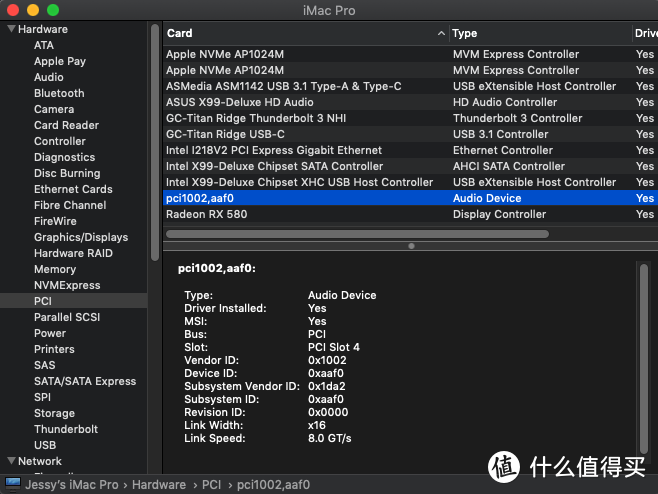
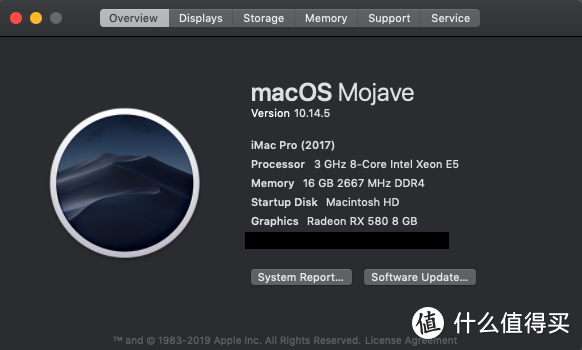
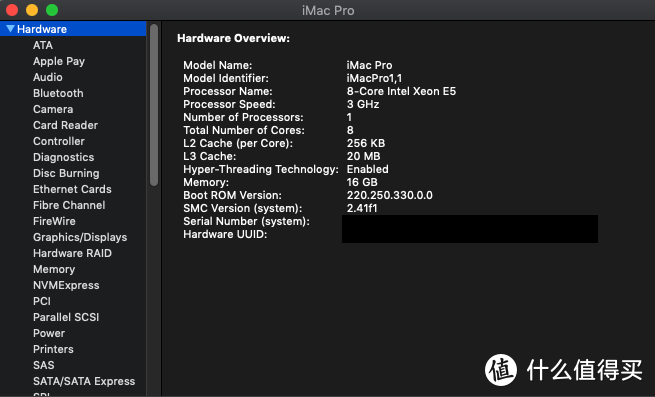
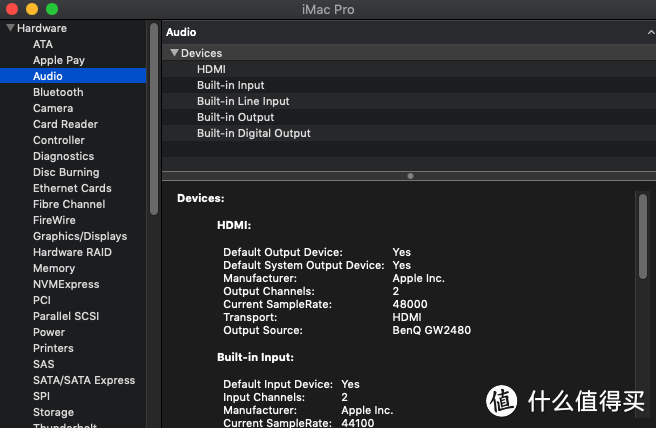
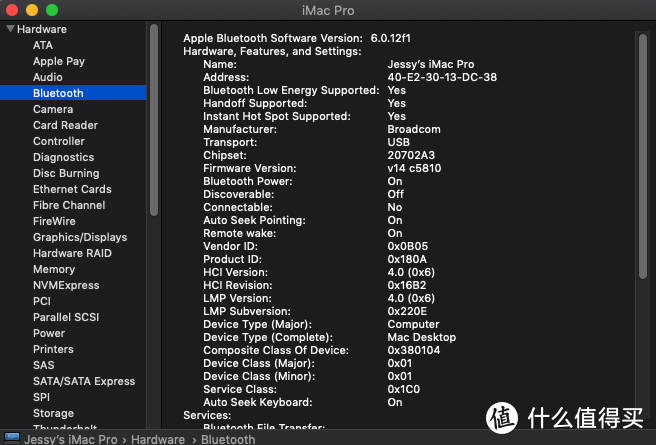

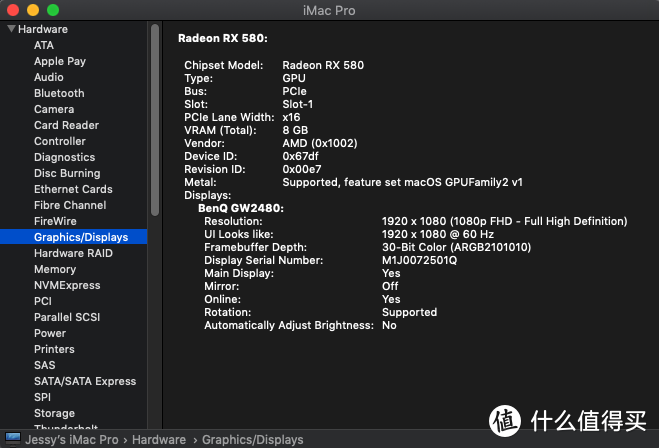
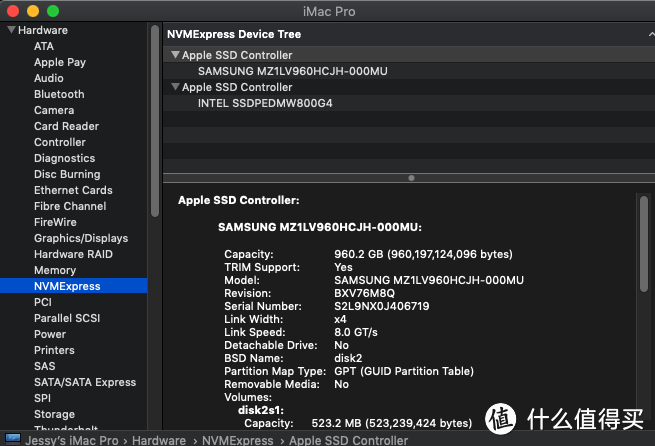
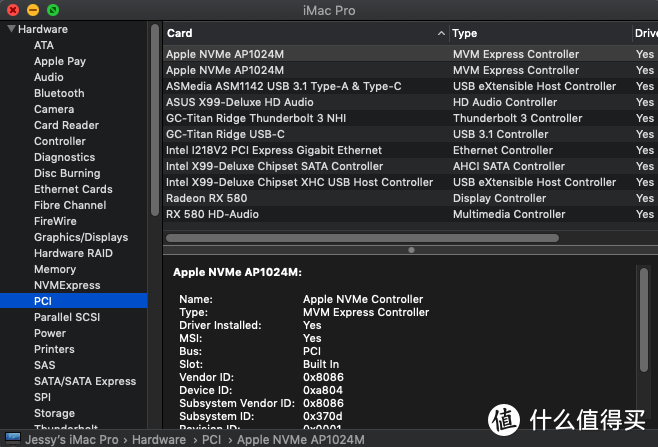
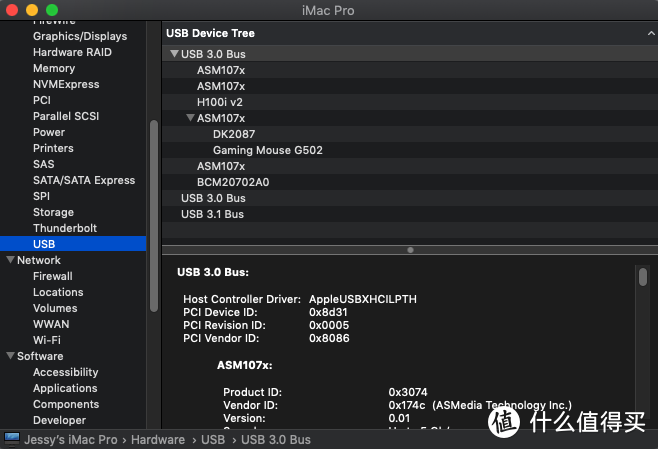
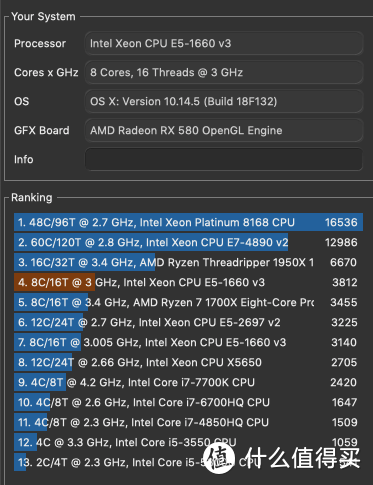





































































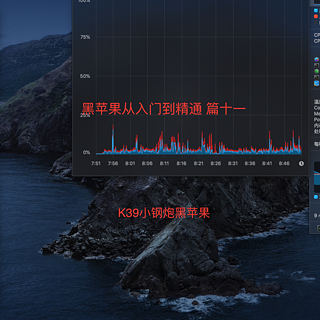
































QSIR1983
校验提示文案
这APP越用越穷
校验提示文案
敲和尚的小木鱼
校验提示文案
cxboy
校验提示文案
mac100
校验提示文案
冰镇菠萝
校验提示文案
lleonardoo
校验提示文案
teery
校验提示文案
GWLXXX
校验提示文案
为你Diy
校验提示文案
samzhang
校验提示文案
明明一就
校验提示文案
Kaedev
校验提示文案
什么当当当
校验提示文案
拉斯基
校验提示文案
jerrycccc
校验提示文案
败家阿九
校验提示文案
值友9347072227
yjgo1963@163.com
校验提示文案
值友9347072227
yjgo1963@163.com
校验提示文案
值友9347072227
校验提示文案
值友3467747418
校验提示文案
俊俊俊熙哥
校验提示文案
值友8905567472
校验提示文案
值友8905567472
校验提示文案
小鱼妹妹叫小花
校验提示文案
Raym0nd
我是ASUS X99 TUF + i6800K,目前顺利安装10.15.4,但是XCPM有问题,结果如下:
1、sysctl machdep.xcpm.mode 「返回0,不正常」
2、IORegistryExplorer.app观察CPU00@0这一项 「未找到」
3、kextstat|grep -y x86plat 「显示已加载,貌似正常」
4、kextstat|grep -y appleintelcpu 「有返回,不正常」
5、sysctl -n machdep.xcpm.vectors_loaded_count 「返回0,不正常」
6、观察CPU频率和功耗,正常情况下,频率应该在不停变动,并且低负载功耗大约50W。「维持在零点几,几乎不变,不正常」
另外,BIOS中Enhance Intel SpeedStep Technology(EIST> 最终是打开还是关闭?
麻烦也发我一份EFI吧,我跟我自己的对比下,感谢! 20106628@qq.com
校验提示文案
龙大子
校验提示文案
值友2314712180
校验提示文案
白玉菩提
校验提示文案
值友9077293482
校验提示文案
值友2610272618
校验提示文案
值友1952723401
237441308@qq.com
谢谢!
校验提示文案
tengt10
校验提示文案
Javenstory
校验提示文案
值友1913792878
校验提示文案
edingco
校验提示文案
值友1913792878
校验提示文案
devilmax
校验提示文案
fps23976
校验提示文案
染翼
校验提示文案